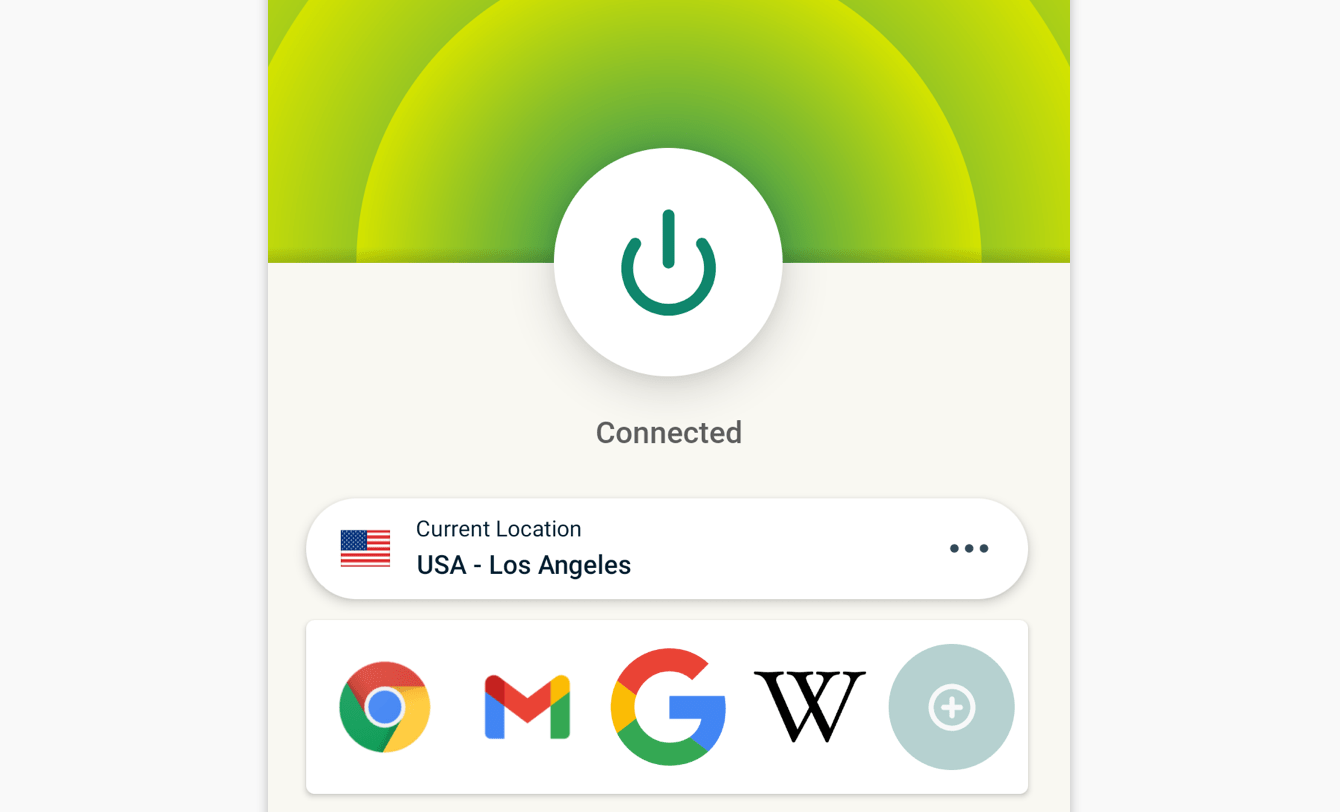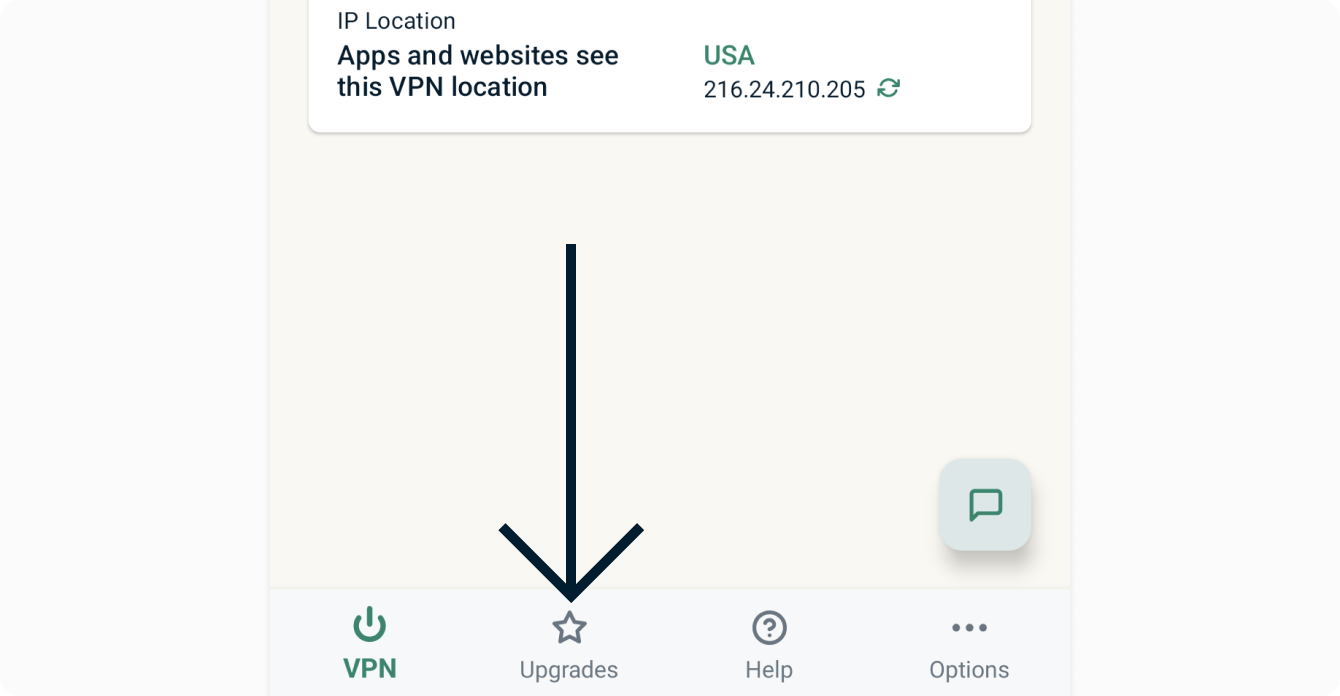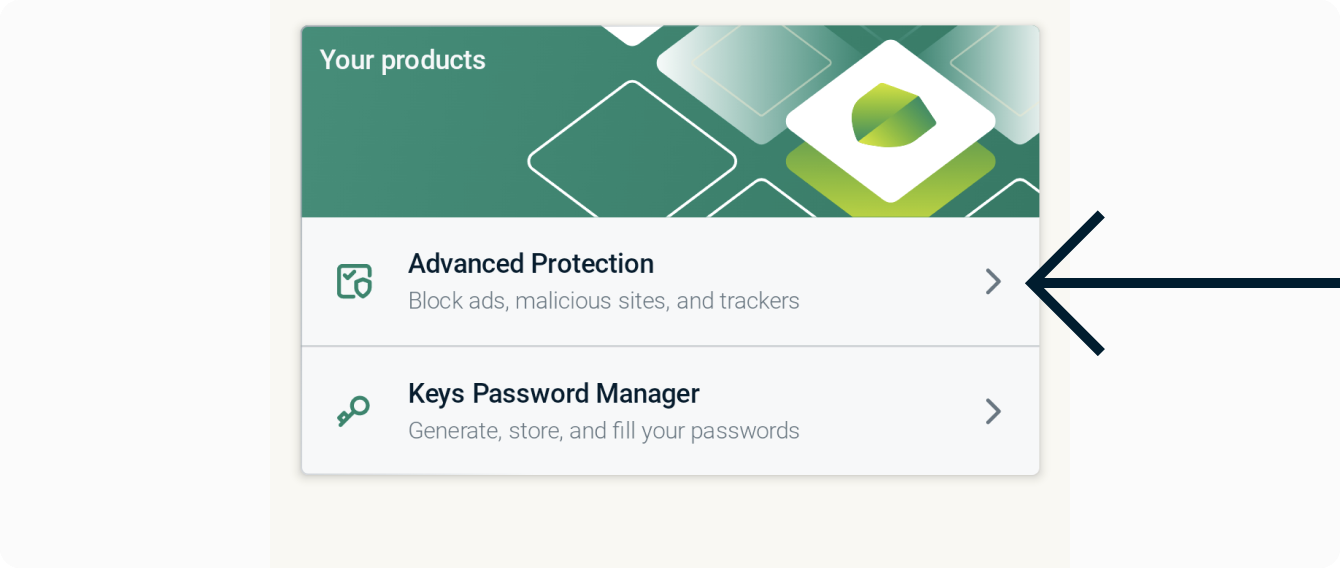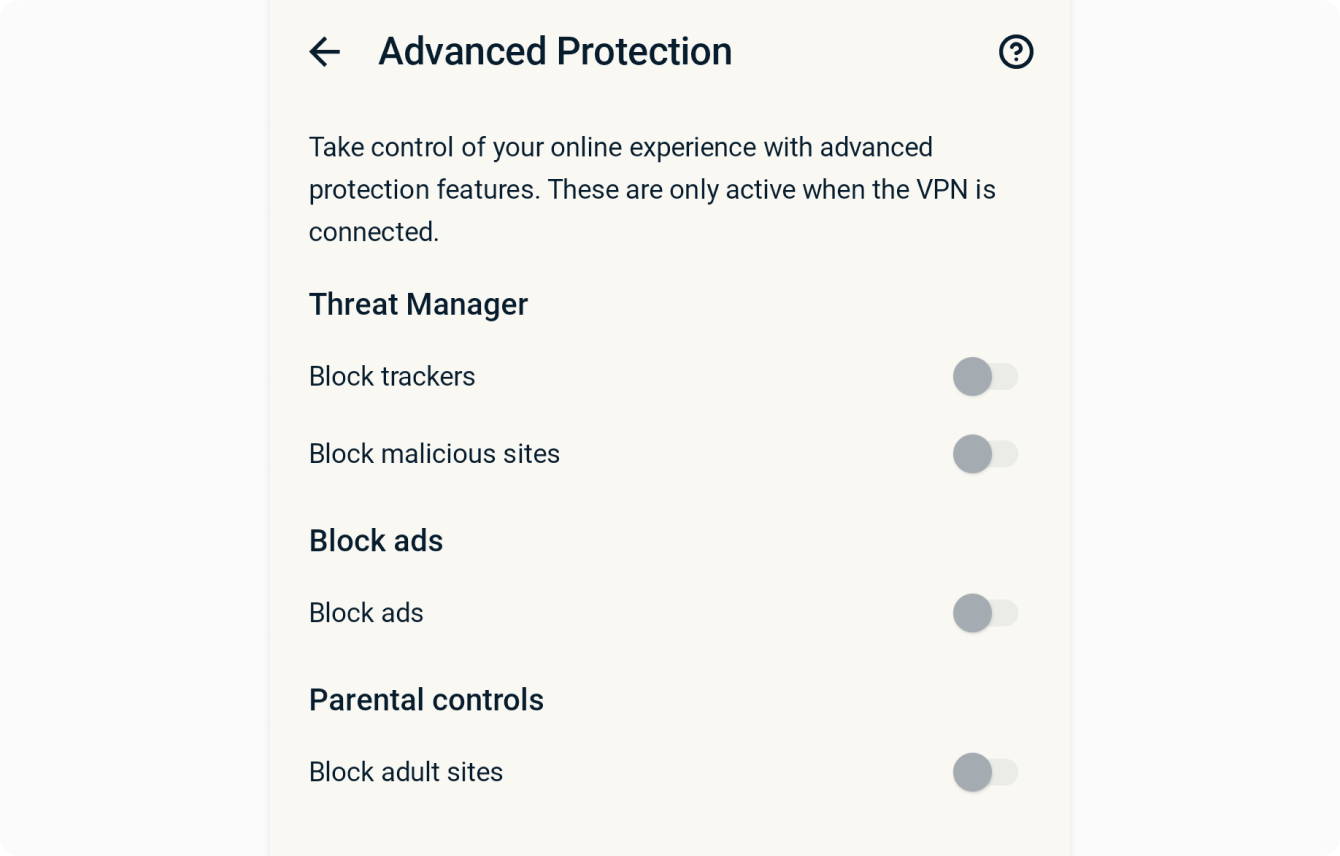弊社のアプリと設定を使用するには、まずExpressVPNアカウントに登録してください。
このチュートリアルでは、Android版VPNアプリを設定する方法を説明します。
Android版ExpressVPNは、Android 14 、13、12、11、10、Pie (9)、Oreo (8.x)、Nougat (7.x)、Marshmallow (6.x)、Lollipop (5.x)と互換性があります。
まだ契約がお済ではありませんか?Android版VPNをお読みください。
目次
アカウントへのサインイン
VPNアプリのダウンロード
VPNアプリの設定
VPNサーバーロケーションへの接続
VPNサーバーロケーションからの切断
別のサーバーロケーションの選択
ExpressVPNアプリへのショートカット追加方法
別のVPNプロトコルへの切り替え方法
広告、トラッカー、悪質サイトをブロック
スプリットトンネル機能の使い方
アプリ内サポート記事にアクセス
ExpressVPNアプリウィジェットの追加方法
他のデバイスでExpressVPNを設定
保護サマリーを表示する
VPNアプリをアンインストールする方法
アカウントへのサインイン
お持ちのAndroidデバイスで、「ExpressVPNを設定」に移動します。プロンプトされたら、ExpressVPN証明書を入力してサインインをタップします。
![]()
メールで受け取る認証コードを入力します。
ダウンロードページに移動します。
ヘルプが必要ですか?ExpressVPNサポートチームに問い合わせを行い、迅速なサポートを受けましょう。
VPNアプリのダウンロード
Google Play Storeへのアクセスがあるかどうかによって、アプリダウンロードには2通りの方法があります。
Google Play Storeにアクセス可能であれば、Google Playで手に入れるをタップします。
![]()
Google Play Storeで、インストールをタップします。その後に開くをタップします。
Google Playにアクセスできない場合には、APKをダウンロードをタップして、お持ちのAndroidデバイスにAPKを直接ダウンロードします。
ご注意: ExpressVPNは第三者ソースからのAPKダウンロードを推奨しません。APKダウンロードに関する詳細。
![]()
デフォルトでは、デバイスは不明なソースからのアプリを許可しません。設定をタップしてから、このソースを許可するに切り替えます。
APKをデバイスにダウンロードしたら、開くをタップ、その後にインストールをタップします。
![]()
開くをタップして、アプリを起動させます。
![]()
ヘルプが必要ですか?ExpressVPNサポートチームに問い合わせを行い、迅速なサポートを受けましょう。
VPNアプリの設定
アプリを開き、サインインをタップします。
![]()
ExpressVPNのサブスクリプションを購入した場所によって、2つのサインイン方法があります。
- PlayストアからExpressVPNのサブスクリプションを購入していない場合:ExpressVPNアカウントに関連付けられているメールアドレスとパスワードを入力し、サインインをタップします
- Google PlayストアからExpressVPNのサブスクリプションを購入した場合:Playストアのサブスクリプションを復元をタップします
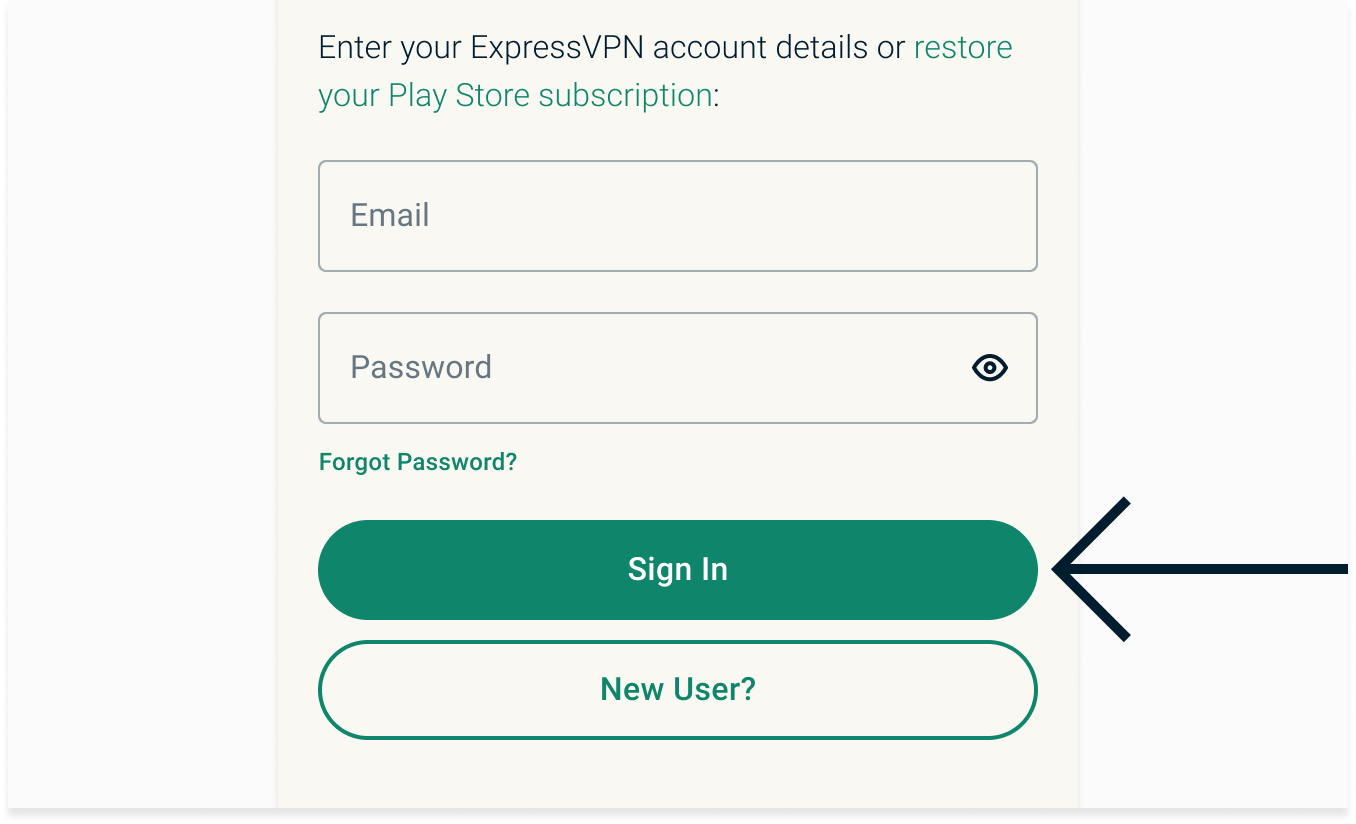
ExpressVPNと匿名の診断を共有するかどうかを尋ねられます。どちらかを選択して続けます。
![]()
ExpressVPNからVPN設定と接続要求の承諾を促されます。OKをタップして続けます。
![]()
ヘルプが必要ですか?ExpressVPNサポートチームに問い合わせを行い、迅速なサポートを受けましょう。
VPNサーバーロケーションへの接続
VPNサーバーロケーションに接続するには、Onボタンをタップします。初期設定では、スマートロケーションという最適なロケーションをExpressVPNが推奨します。
![]()
アプリの画面で接続済みのメッセージが表示されたら、自由に、安全にインターネットを使用し始めることができます!
![]()
注意:プラットフォームに関係なくExpressVPNのサブスクリプションひとつで、最大8台のデバイスで同時にVPN接続できます。9台以上のデバイスを同時に使用しようとすると、以下の画面が表示されます。
![]()
ヘルプが必要ですか?ExpressVPNサポートチームに問い合わせを行い、迅速なサポートを受けましょう。
VPNサーバーロケーションからの切断
VPNサーバーから切断するには、VPN接続中にOnボタンをタップします。
![]()
「未接続」の画面が表示されたら、切断されていることが分かります。
![]()
ヘルプが必要ですか?ExpressVPNサポートチームに問い合わせを行い、迅速なサポートを受けましょう。
別のVPNサーバーロケーションの選択
別のサーバーロケーションに接続するには、省略記号 (…)をタップして、ロケーションピッカーを開きます。
![]()
注意:VPN接続中に初めてロケーション変更をしようとすると、再接続中にインターネットトラフィックが安全性でないことを警告するメッセージが表示されます。タップして続けます。
デフォルトでは、VPNロケーションリストには推奨とすべてのロケーションの2つのタブがあります。
推奨タブは、ExpressVPNが最適な接続先と判断したロケーションを表示します。
![]()
すべてのロケーションタブは、地域ごとのVPNサーバーロケーションのリストです。三角マークをタップすると、リストを展開、非表示にできます。
![]()
お気に入りのロケーションリストにロケーションを追加するには、右にスワイプしてください。
![]()
お気に入りタブでお気に入りのロケーションにアクセスできます。
![]()
お気に入りリストからロケーションを削除するには、右にスワイプしてください。
![]()
ヘルプが必要ですか?ExpressVPNサポートチームに問い合わせを行い、迅速なサポートを受けましょう。
ExpressVPNアプリにショートカットを追加する
ショートカット機能は、VPNに接続した後にExpressVPNのホーム画面に表示されます。初回接続時には表示されませんが、2回目以降の接続で表示されます。
ショートカットを使用すると、接続中にExpressVPNアプリから直接アプリやウェブサイトを便利かつ迅速に起動できます。VPN接続後によく訪れるお気に入りのサイトやアプリがある場合、ショートカットを追加することで、毎回デバイスのホーム画面やブラウザに戻る手間を省けます。
アプリやウェブサイトを起動するには、そのアイコンをタップします。
ショートカットが5つ未満の場合は、![]() をタップして追加できます。
をタップして追加できます。
ショートカットを追加または削除するには、オプションをタップします。
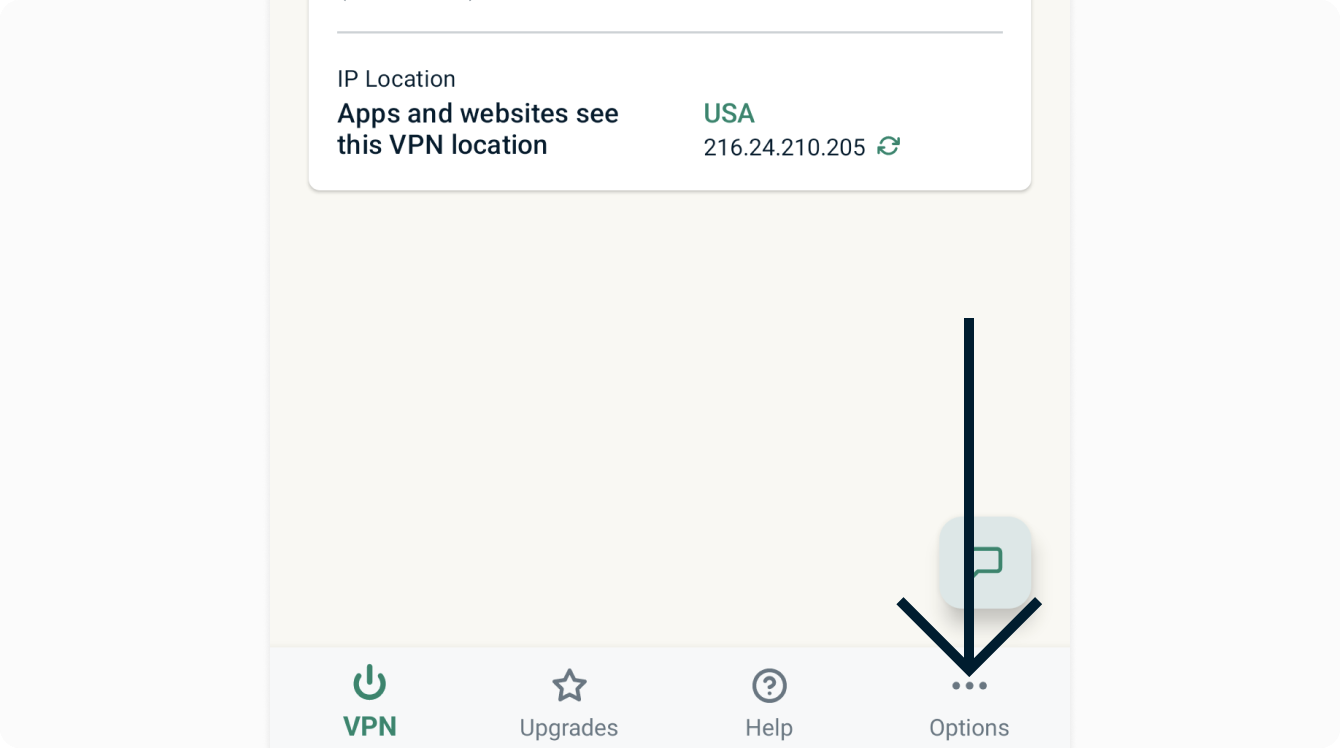
その他の設定をタップします。
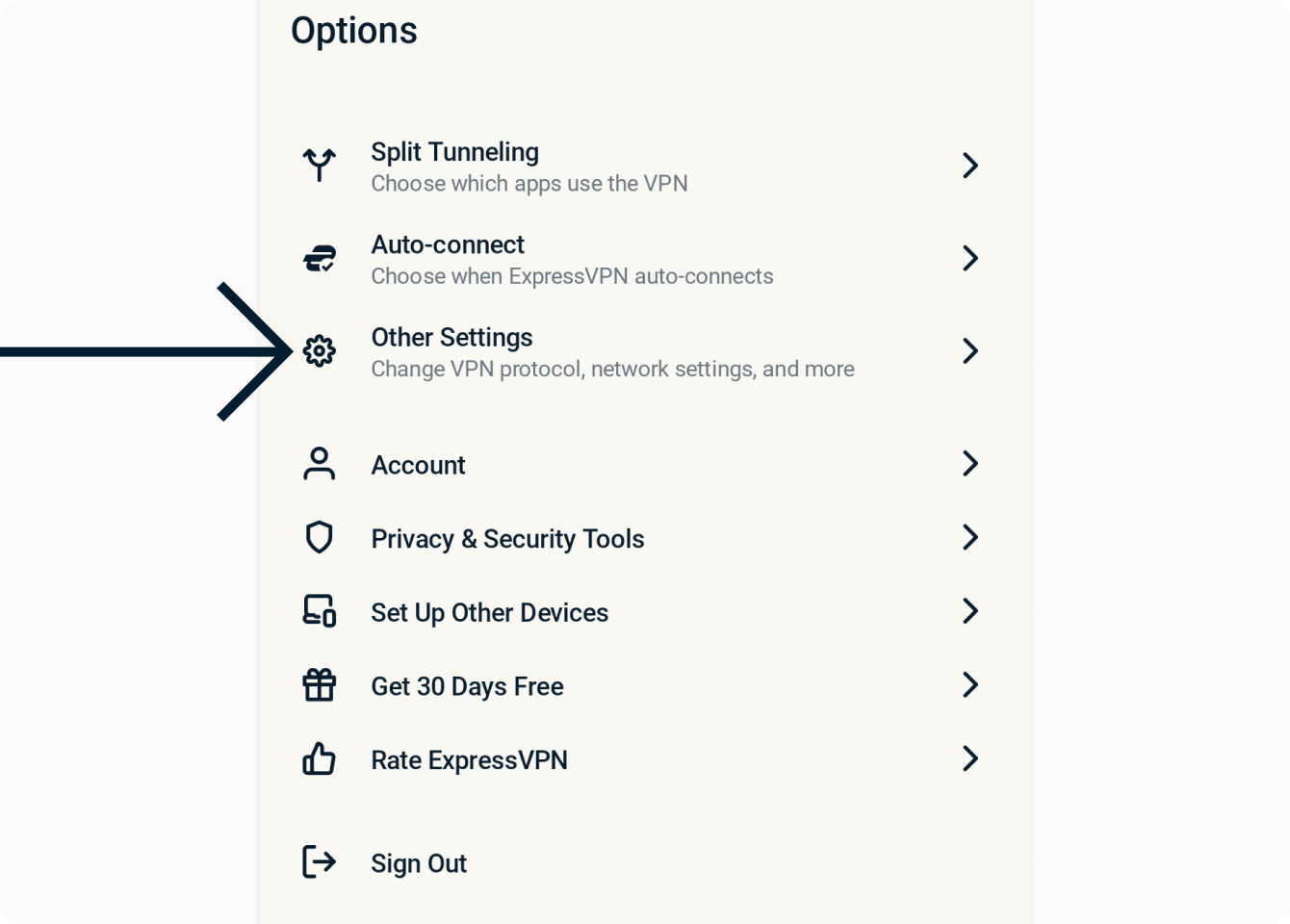
その他の設定内でアプリとウェブサイトのショートカットをタップします。
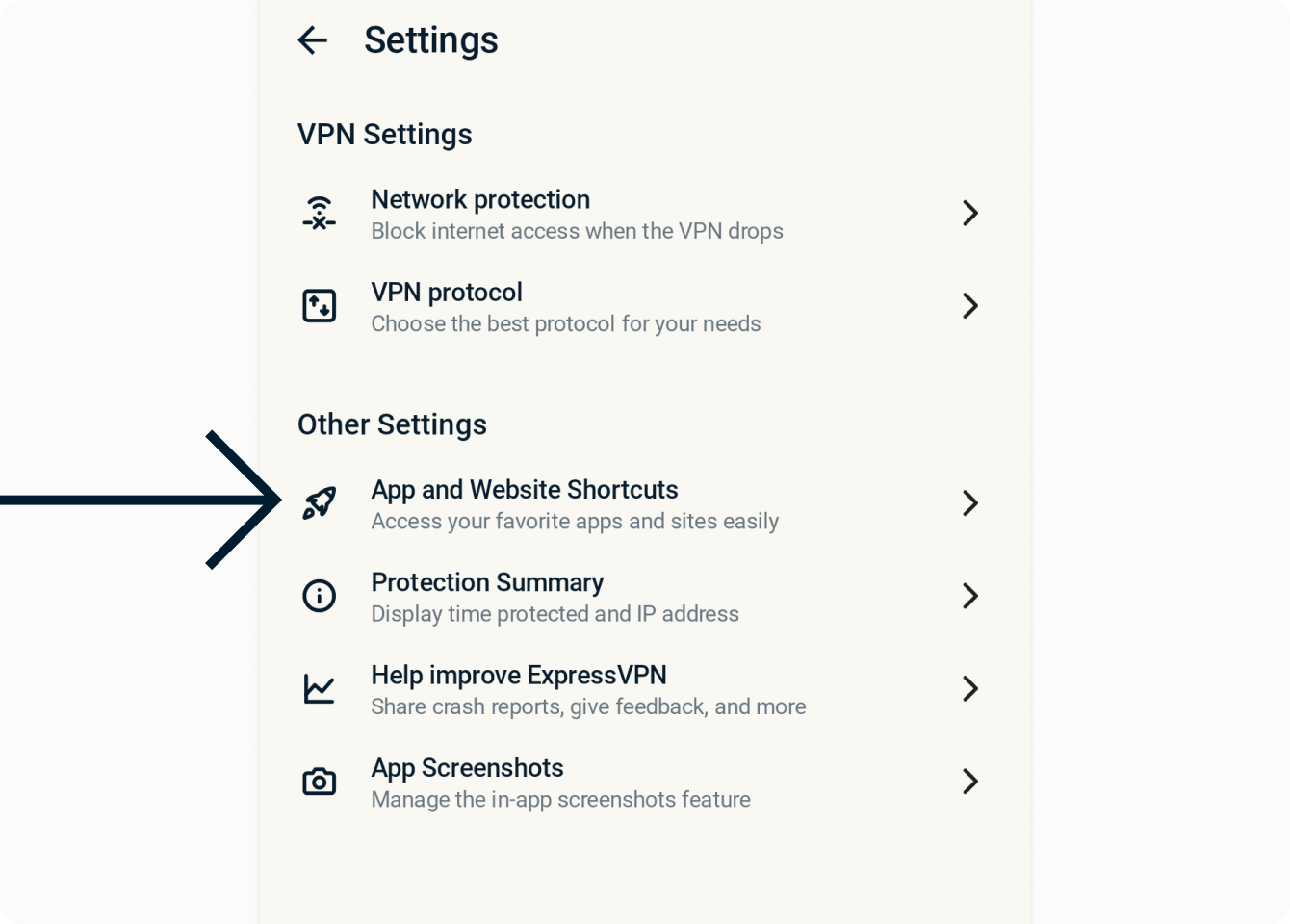
含めるのセクションで、最大5つまでショートカットを追加できます。
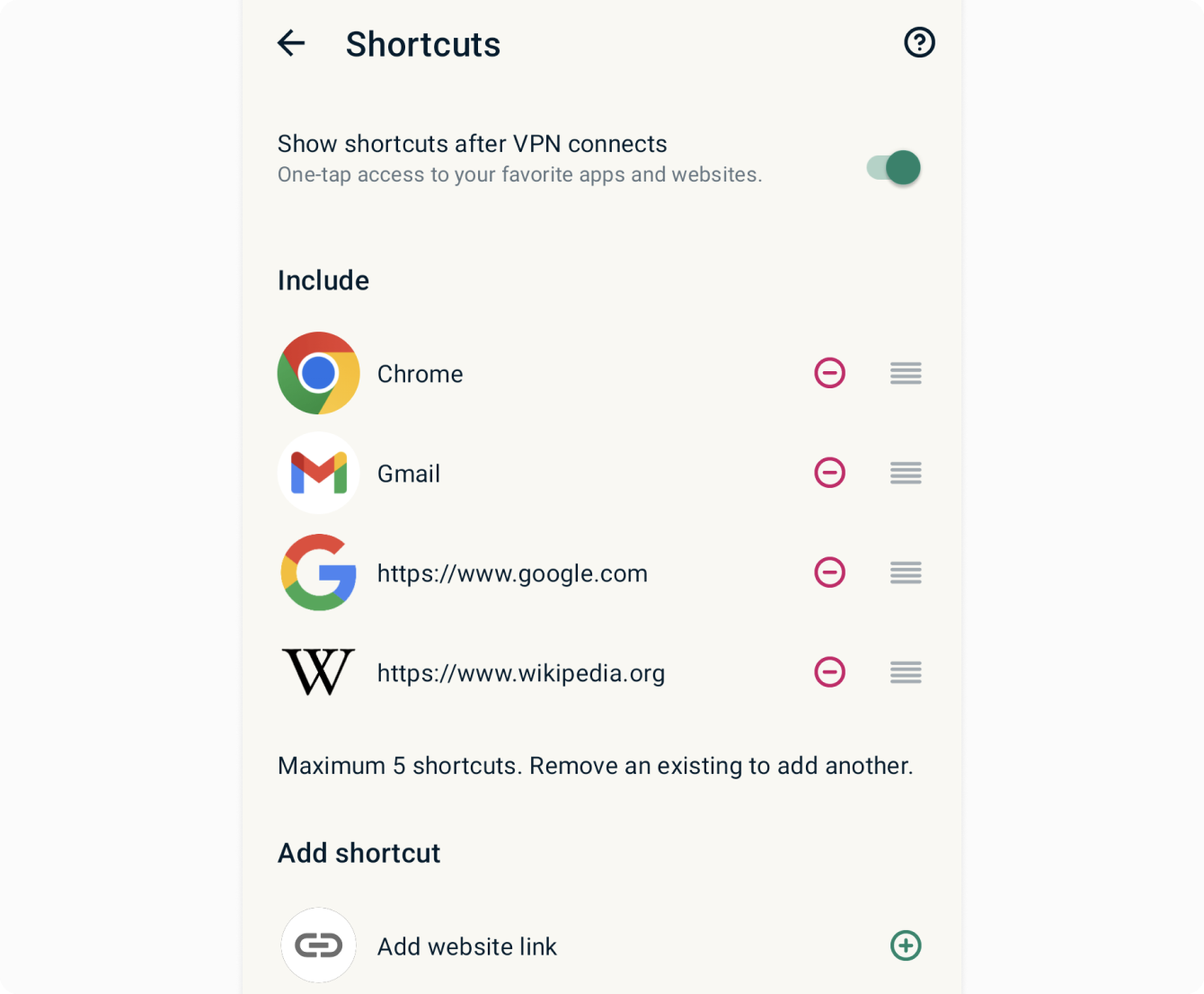
リストにショートカットを追加するには、![]() をタップします。ショートカットを削除するには、
をタップします。ショートカットを削除するには、![]() をタップします。ショートカットの順序を変更するには、
をタップします。ショートカットの順序を変更するには、![]() を長押しして、お好みの位置にドラッグします。
を長押しして、お好みの位置にドラッグします。
ヘルプが必要ですか?ExpressVPNサポートチームに連絡する。
異なるVPNプロトコルに切り替える
VPNプロトコルは、デバイスがVPNサーバーに接続するための方法です。最高のパフォーマンスを得るために、ExpressVPNは自動プロトコルオプションを推奨しています。このオプションはデフォルトで選択されており、ネットワークに最適なプロトコルを自動的に選択します。
場合によっては、異なるプロトコルに切り替えることで接続速度が向上する場合があります。
異なるVPNプロトコルに切り替える方法:
オプションをタップします。
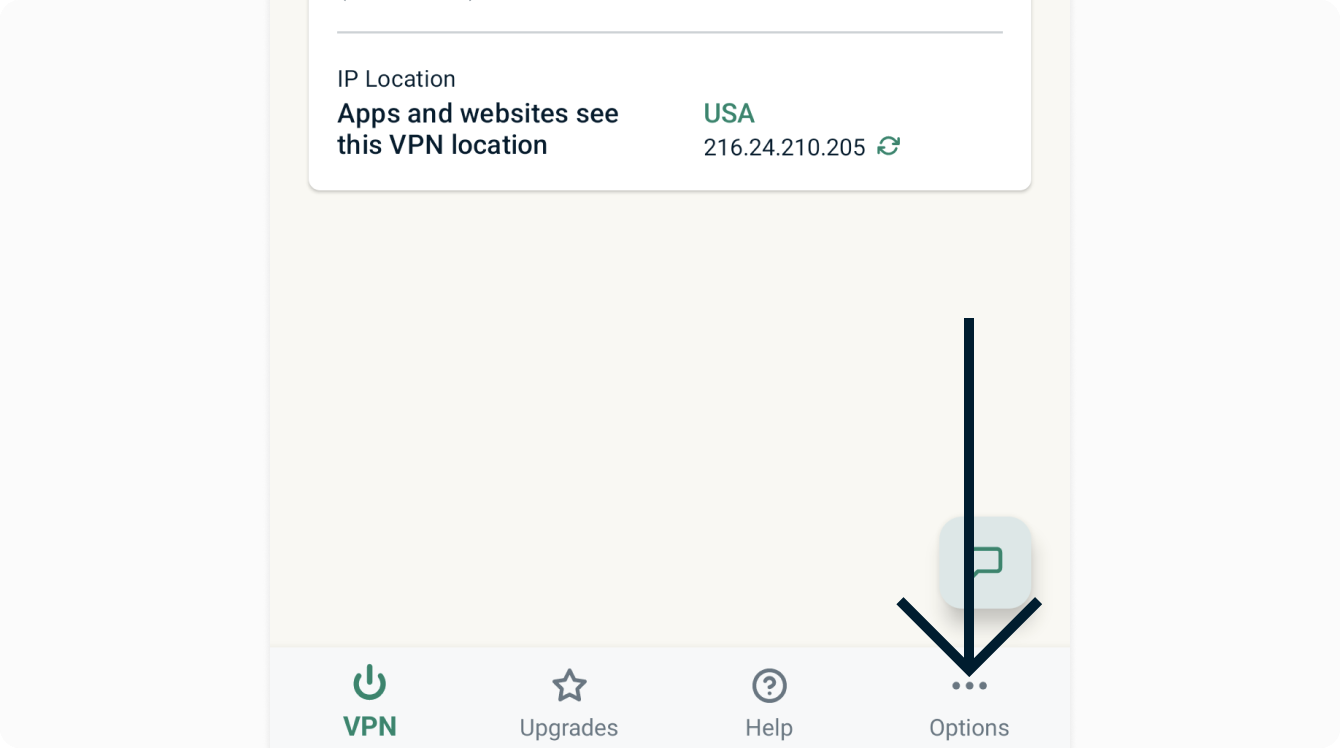
その他の設定をタップします。
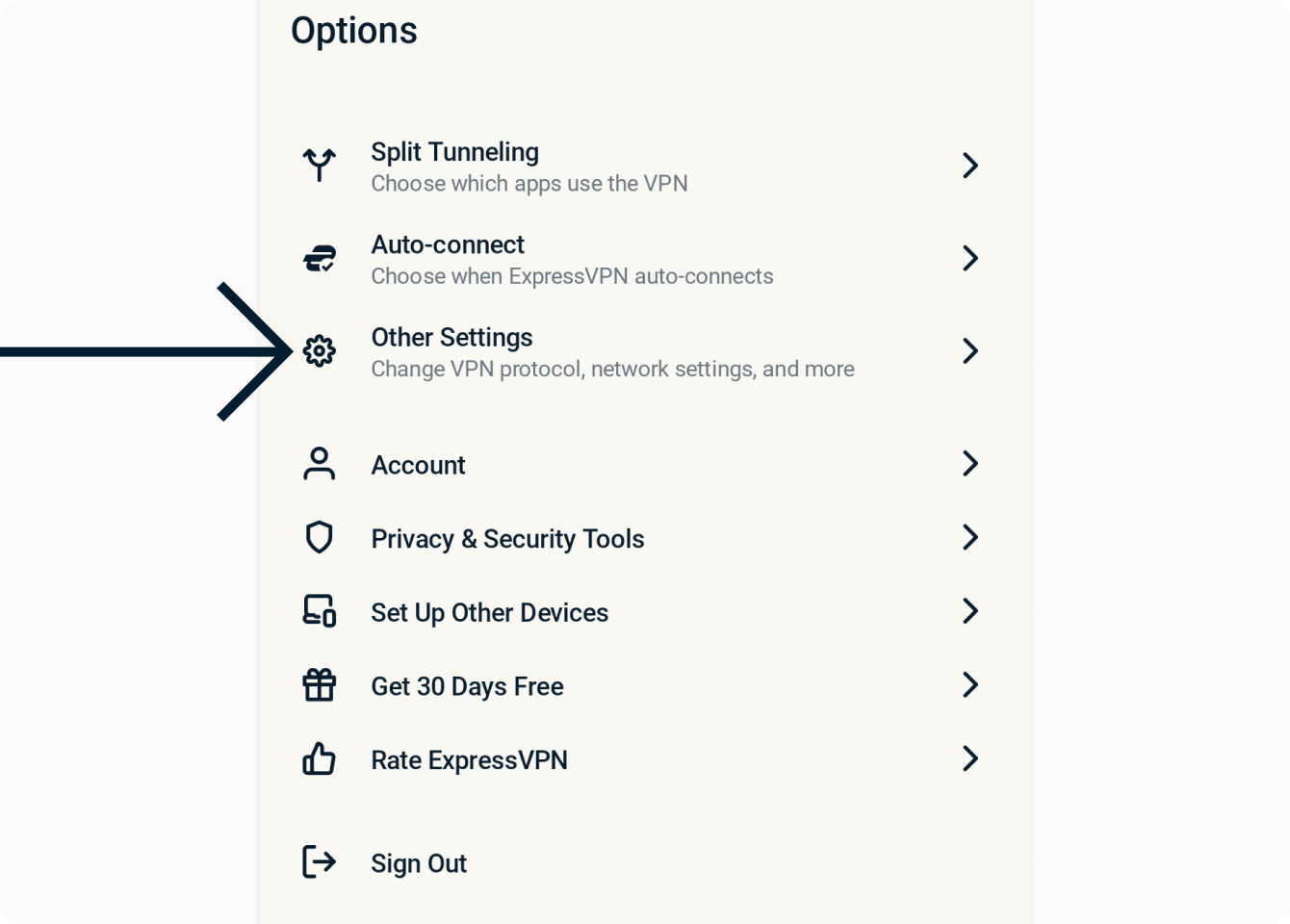
VPN設定内でVPNプロトコルをタップします。
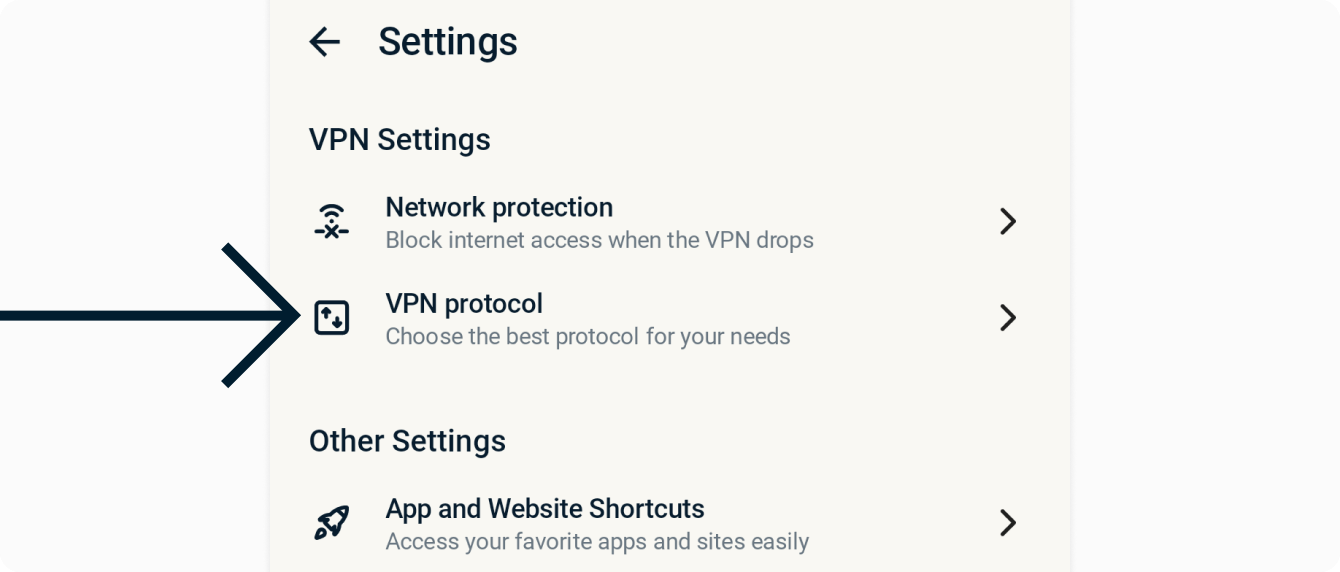
使用したいプロトコルをタップします。
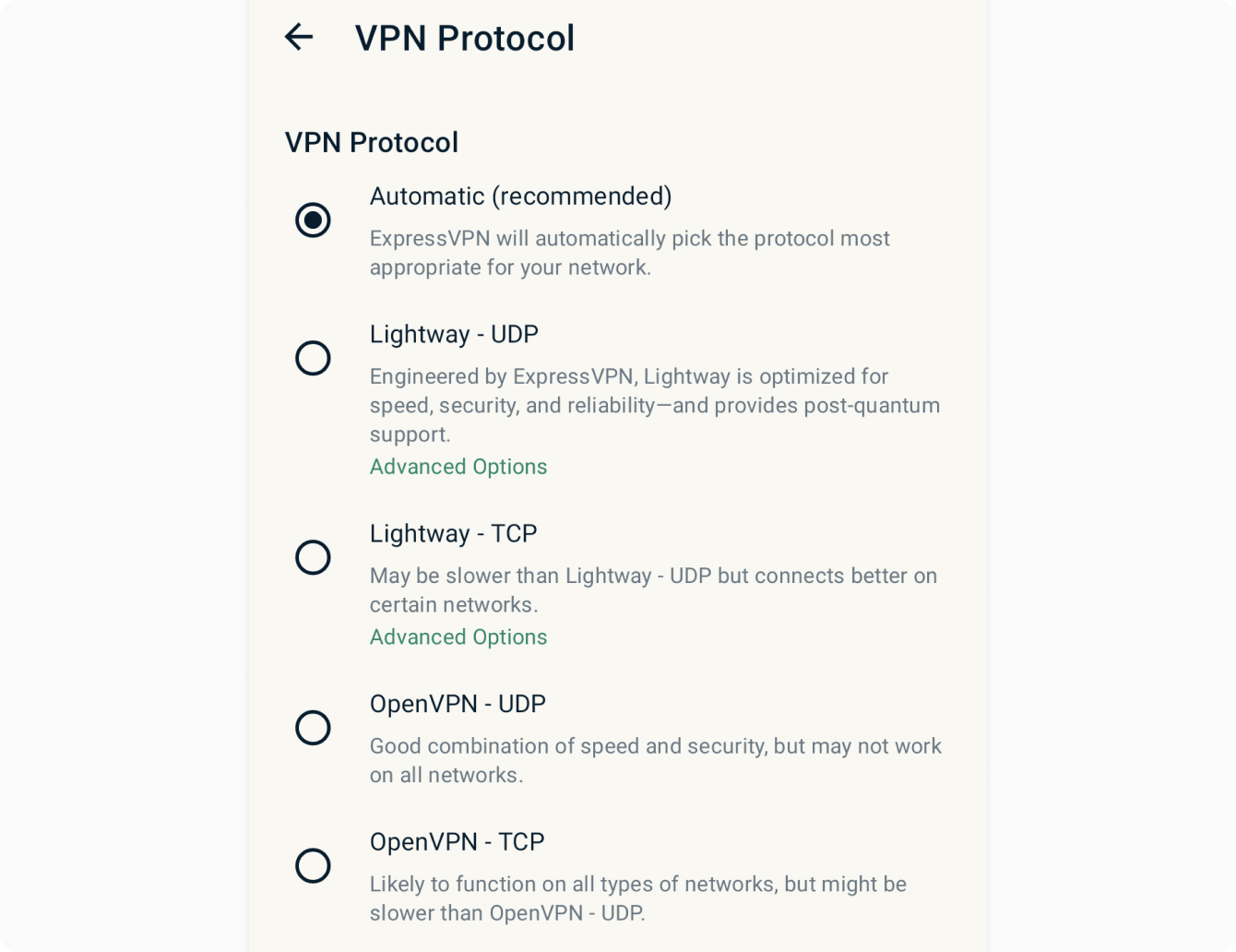
ヘルプが必要ですか?ExpressVPNサポートチームに連絡する。
広告、トラッカー、有害なサイトをブロックする
オンライン体験をカスタマイズし、企業が収集するあなたの情報を制御しましょう。ExpressVPNアプリ内でわずか数回のタップで広告、トラッカー、悪意のあるサイト、成人向けコンテンツをブロックできます。
多くのアプリやウェブサイトは、あなたの活動を記録し、トラッカーやスキャマー、マルウェアサイトを含む第三者と共有しています。これらの情報は、通常あなたの知らないうちにターゲット広告やコンテンツを提供するために使用されます。
これらの高度な保護機能により、デバイスで訪れるすべてのアプリやウェブサイトが、オープンソースのブロックリストに記載されている第三者との通信を防ぎます。
高度な保護機能はデフォルトでは無効になっています。有効にするには:
ヘルプが必要ですか?ExpressVPNサポートチームに連絡する。
分割トンネリングを使用する
分割トンネリング機能を使用すると、ExpressVPNに接続しているときに、どのアプリがVPNを使用し、どのアプリが使用しないかを選択できます。
分割トンネリング設定にアクセスするには、オプションをタップします。
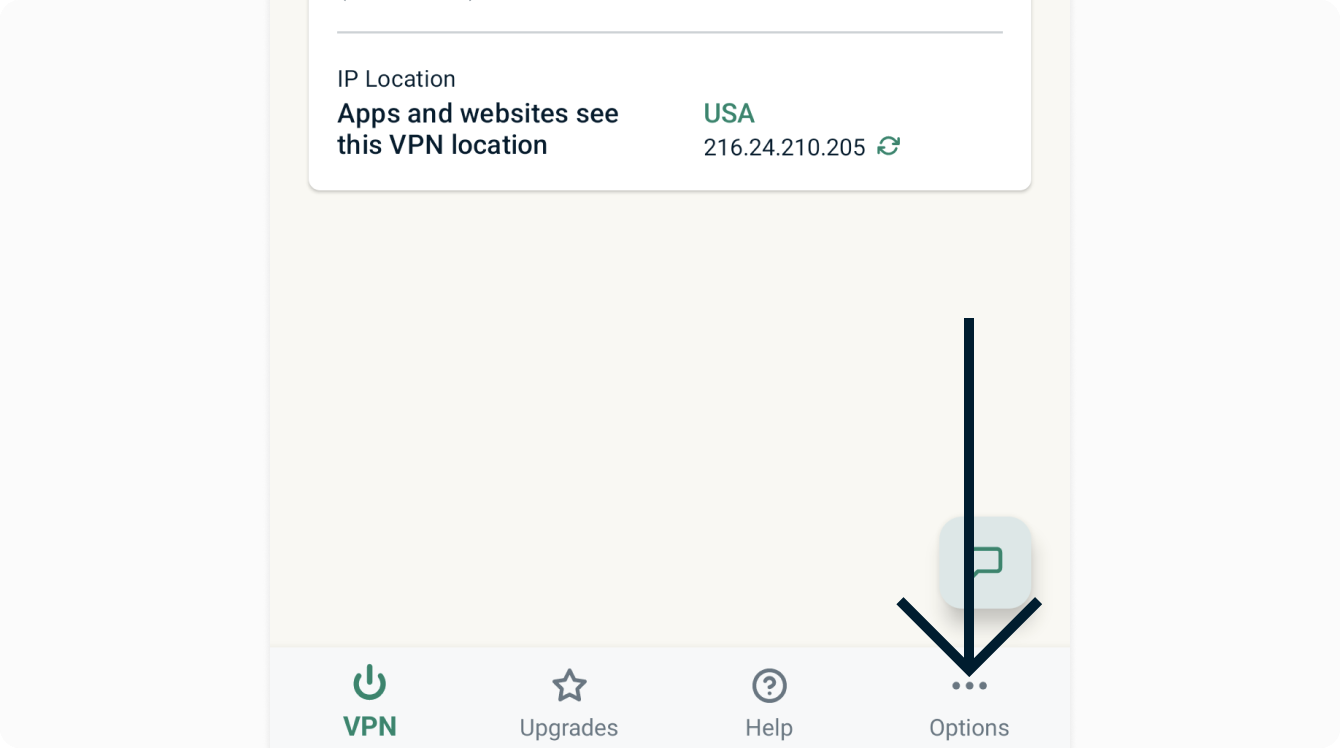
分割トンネリングをタップします。
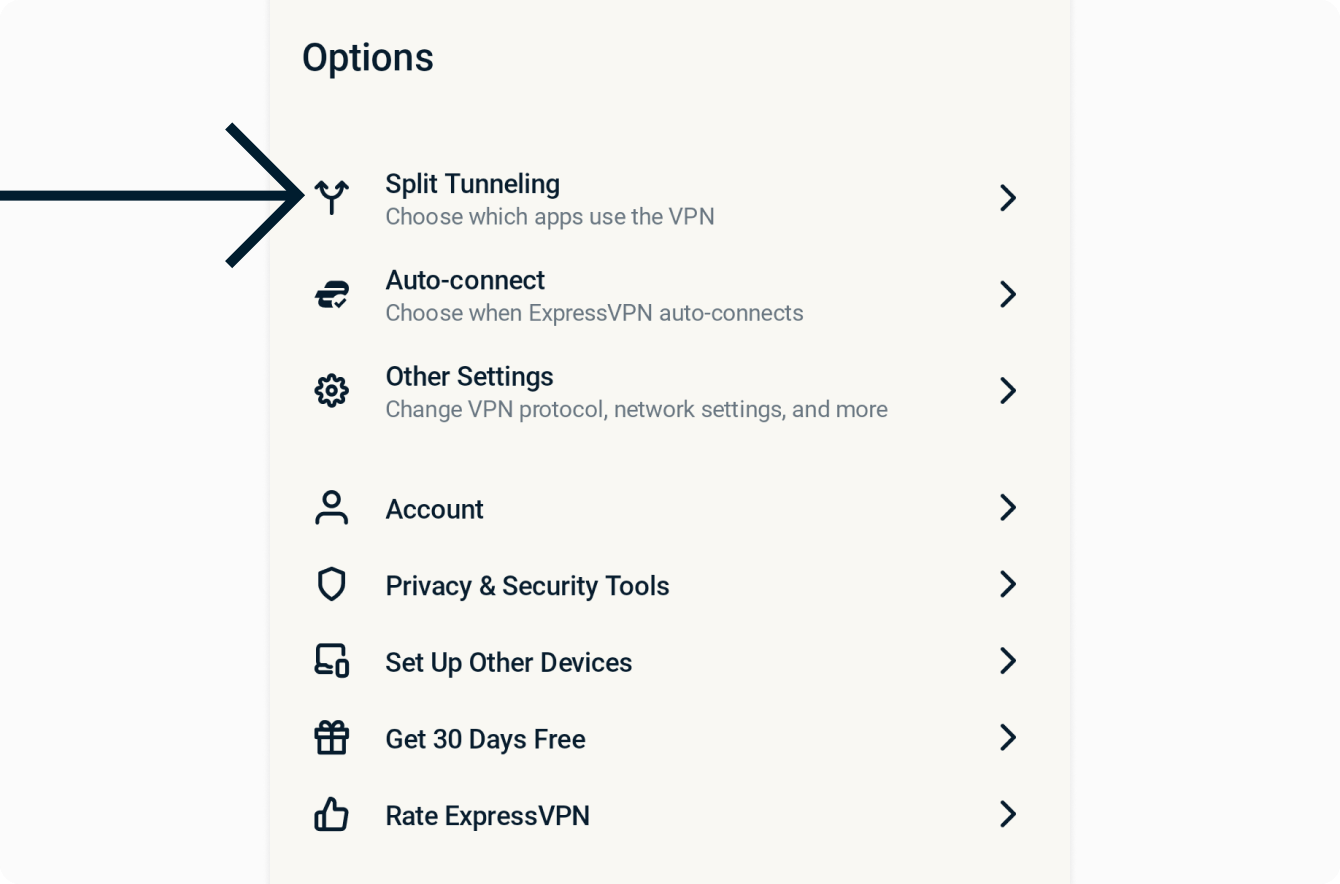
VPNを使用するアプリを選択するには、選択したアプリのみがVPNを使用するを選択します。アプリを追加で、VPN保護を適用したいアプリを選択します。
注意: Androidシステム設定で「非VPNトラフィックをブロック」を有効にしている場合、このメニューを通じて選択したアプリのみがインターネットを使用できます。他のアプリは、このリストに追加しない限り、完全にブロックされます。
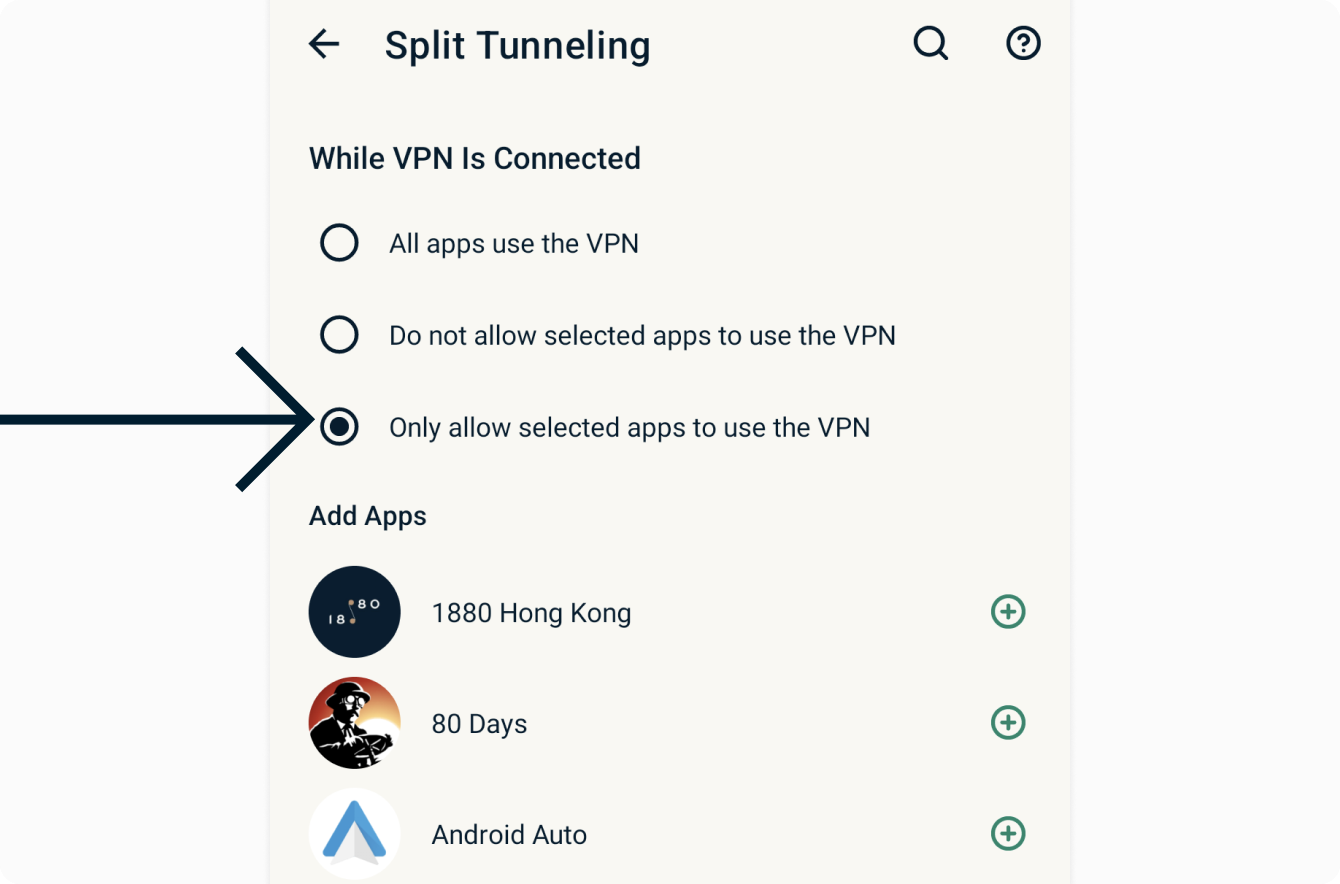
選択したアプリがVPNを使用しないを選択すると、アプリを追加で選択したアプリにはVPN保護が適用されません。
ヘルプが必要ですか?ExpressVPNサポートチームに連絡する。
アプリ内でサポート記事にアクセスする
ExpressVPNアプリ内でサポート記事にアクセスできるようになりました。
ヘルプをタップします。
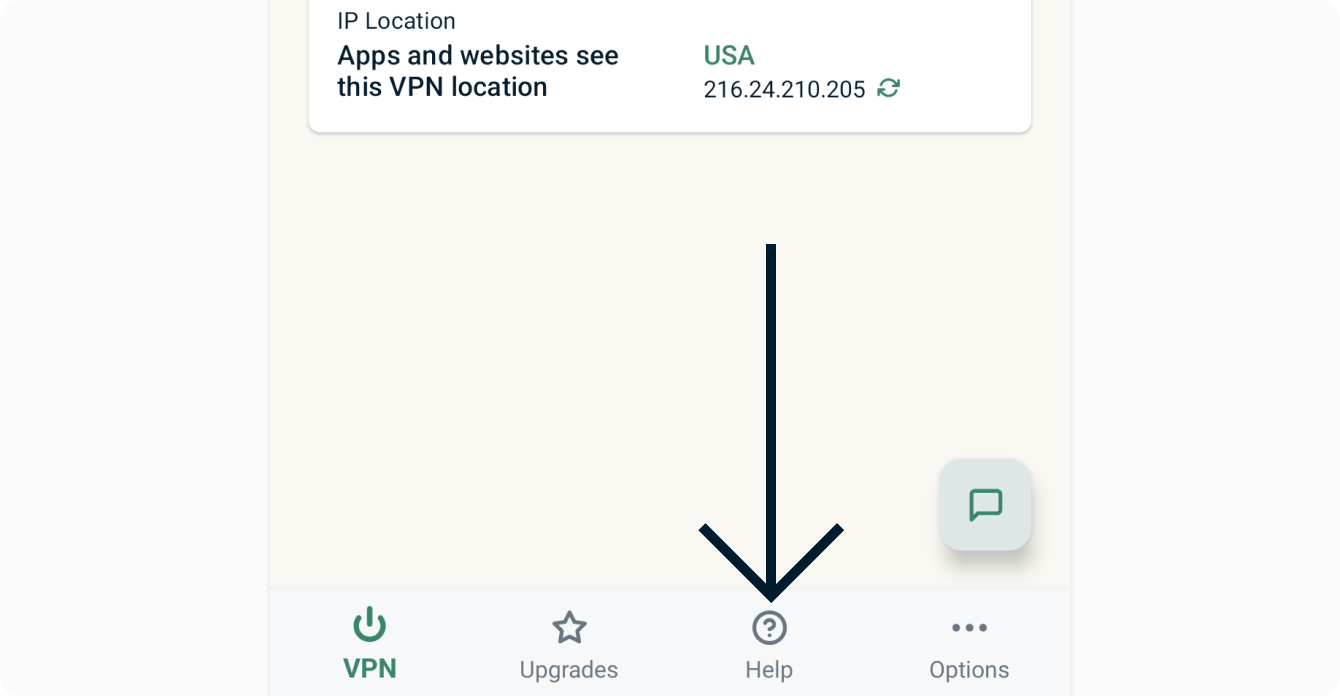
カテゴリをタップしてアプリ内のサポート記事を選択します。
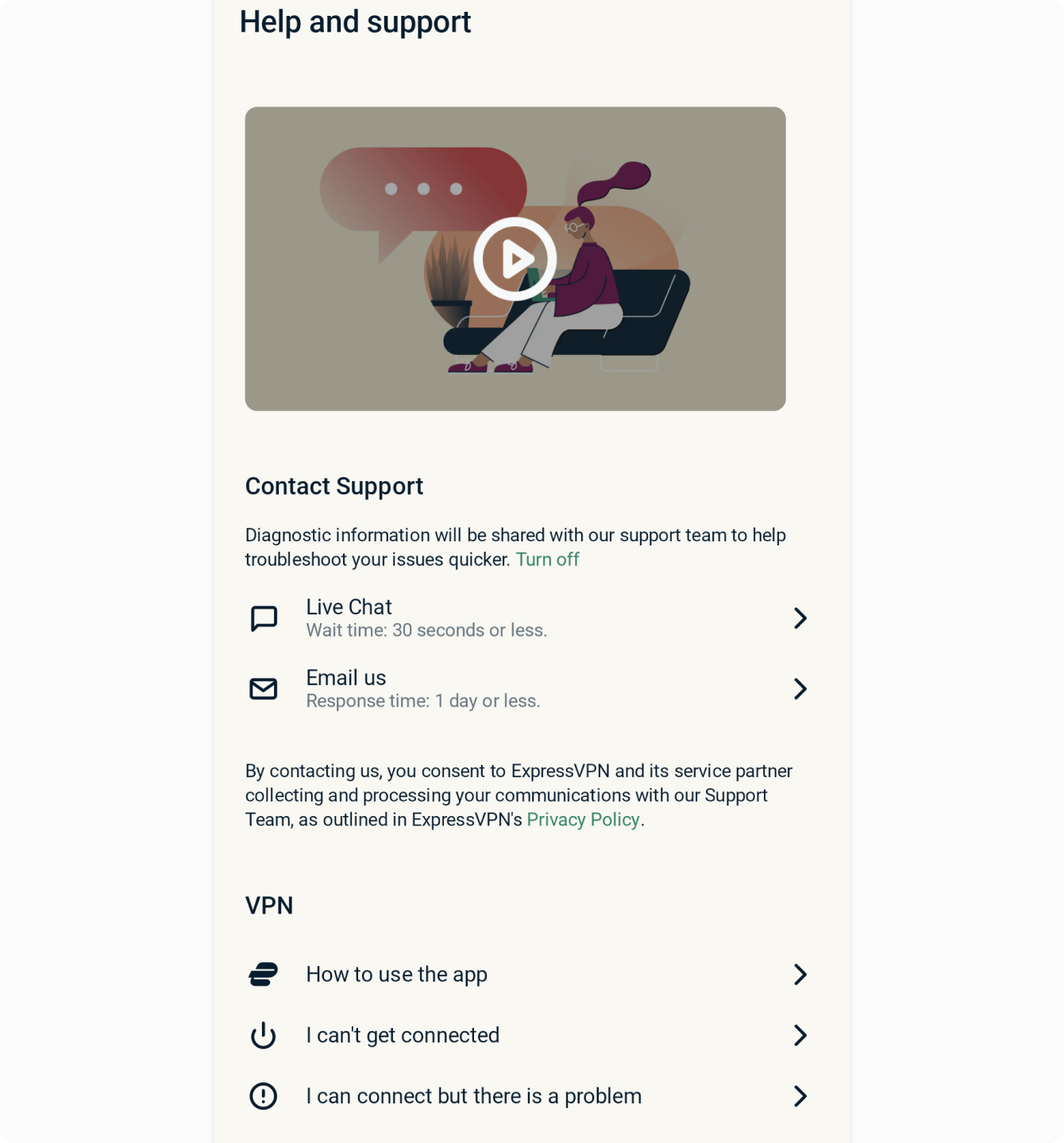
ヘルプが必要ですか?ExpressVPNサポートチームに連絡する。
ExpressVPNアプリウィジェットの追加方法
ホーム画面にExpressVPNウィジェットを追加するには、ホーム画面の空きスペースを長押しして、ウィジェットをタップします。
![]()
ExpressVPNウィジェットを長押しします。
![]()
画面の選択した場所にウィジェットをドラッグします。
![]()
これでウィジェットがホーム画面に配置されました。ExpressVPNアプリを開くことなく、VPNに接続、切断ができます。
VPNへの接続、切断には、ウィジェットの右側の![]() をタップします。
をタップします。
ロケーションを変更するには、ウィジェットの左側のロケーションフラッグをタップします。
ExpressVPNアプリを開くには、ウィジェット中央をタップします。
ヘルプが必要ですか?ExpressVPNサポートチームに問い合わせを行い、迅速なサポートを受けましょう。
他のデバイスにExpressVPNを設定する
1つのExpressVPNサブスクリプションで、同時に8台のデバイスを接続して保護することができます。
他のデバイスにExpressVPNを設定するには、オプションをタップします。
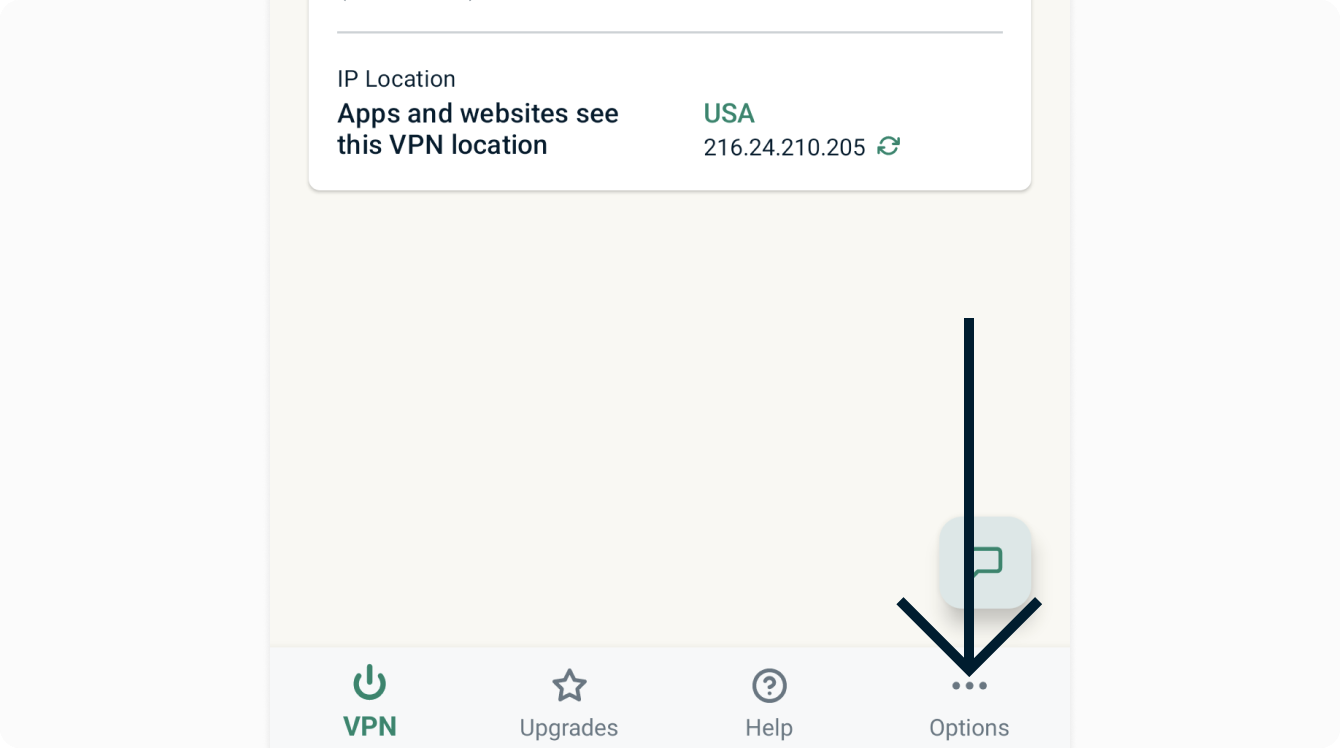
その他のデバイスをセットアップをタップします。
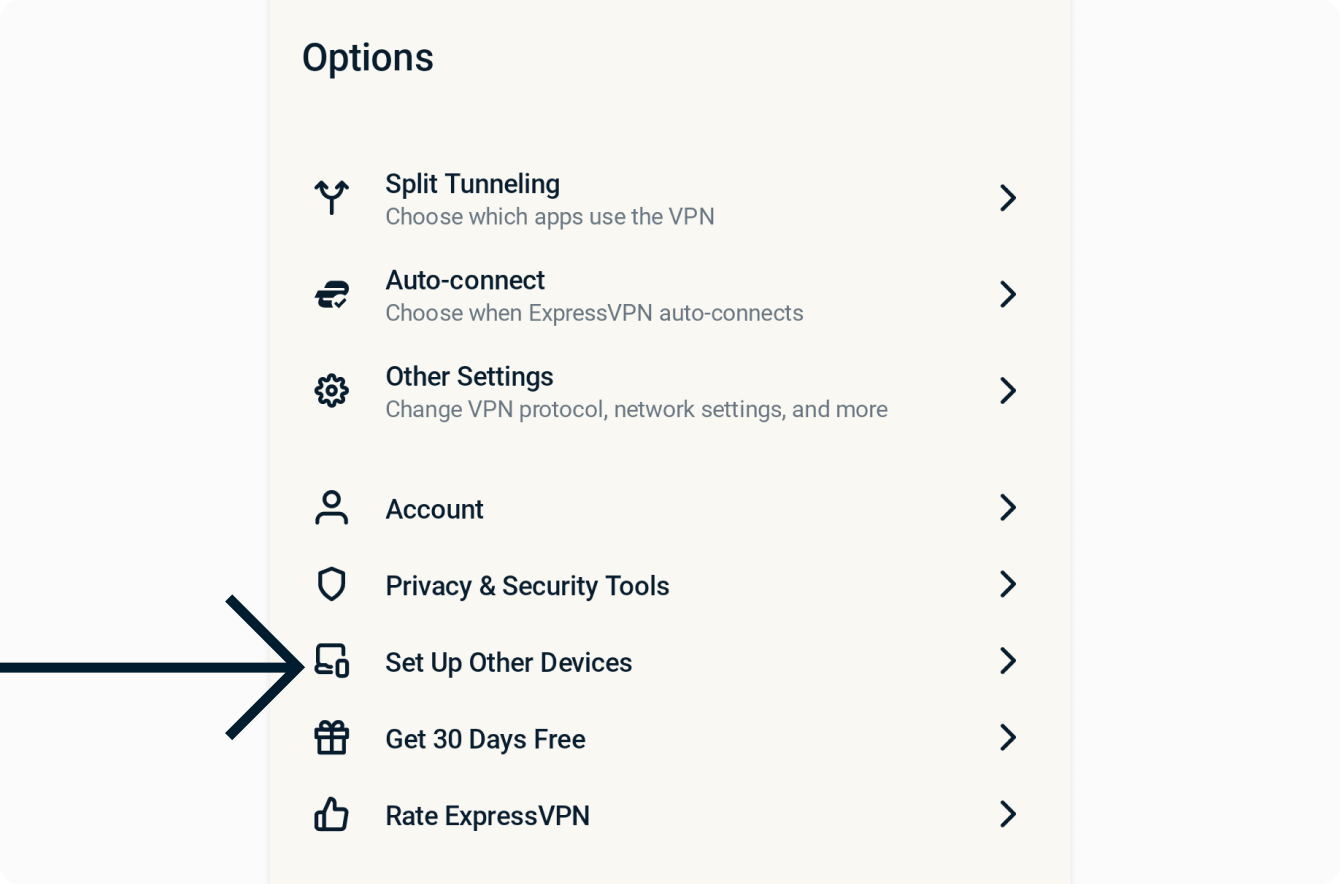
セットアップリンクをメールで送信をタップします。
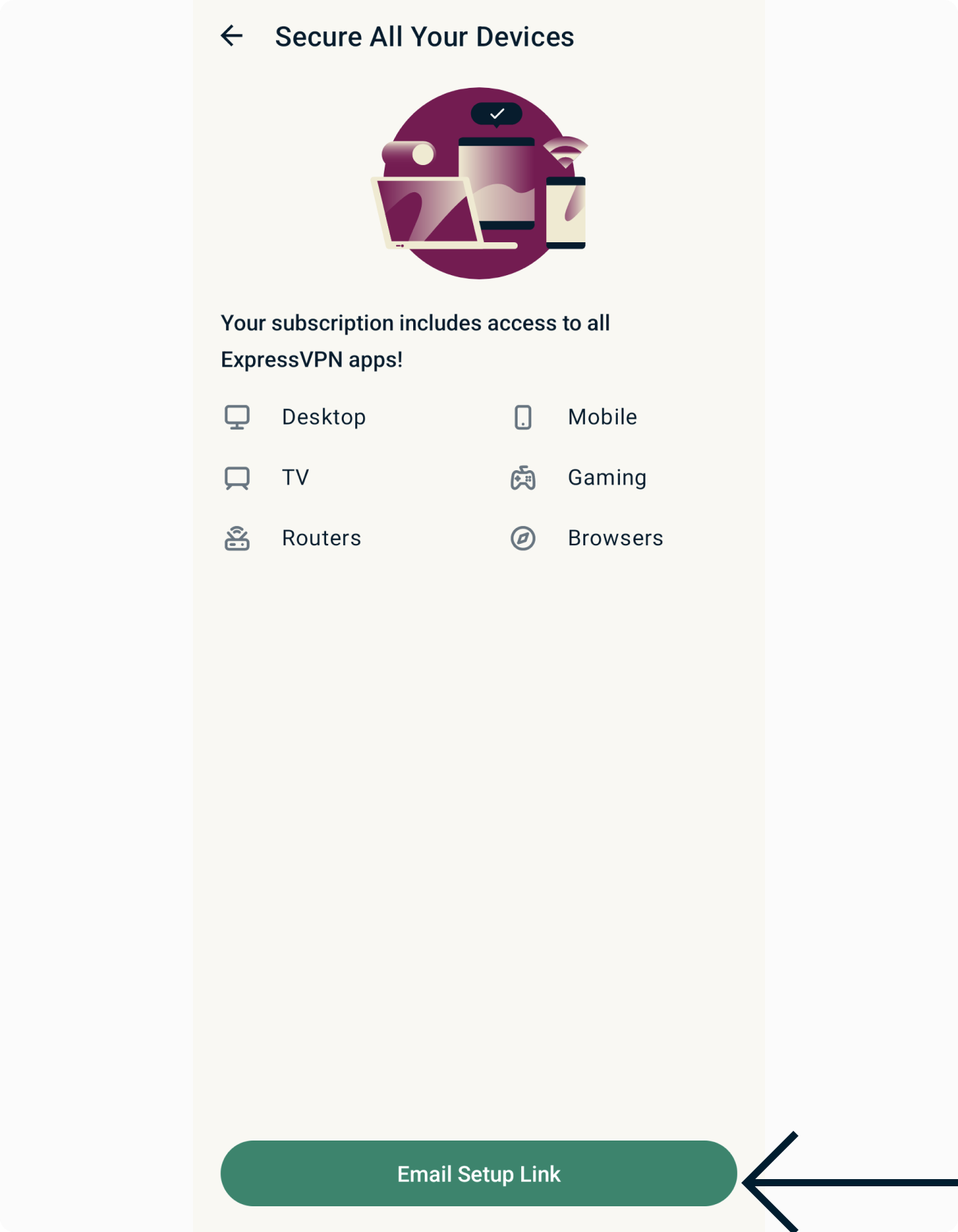
ExpressVPNに登録した際に使用したメールアドレスに、セットアップリンクが送信されます。
セットアップしたいデバイスでそのメールを開き、今すぐ設定を選択します。その後、ExpressVPNをダウンロードして設定するための指示に従ってください。
ヘルプが必要ですか?ExpressVPNサポートチームに連絡する。
保護サマリー
保護サマリーは、ExpressVPNアプリのホーム画面にあり、アプリの使用状況を一目で確認できる機能です。
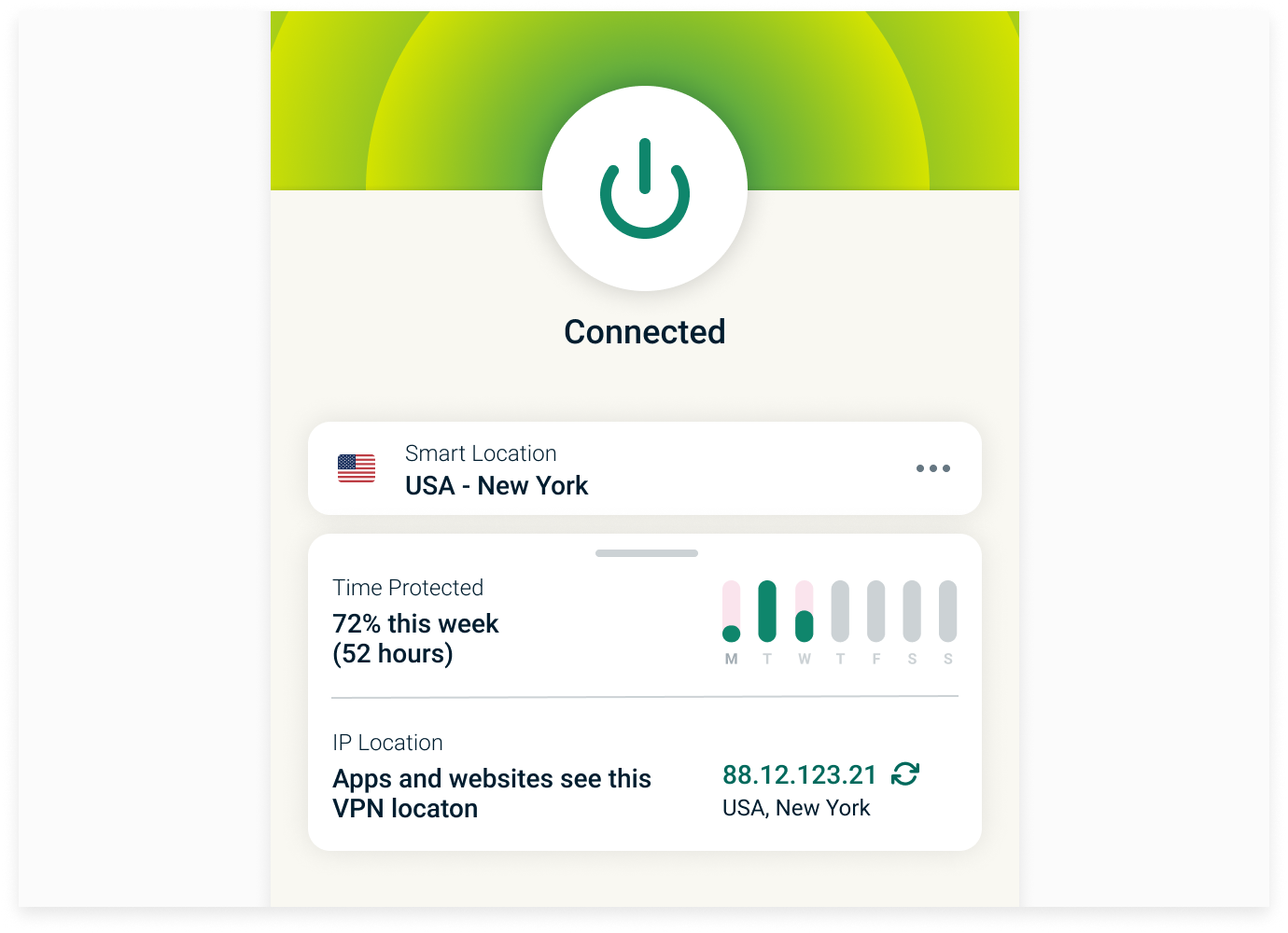
保護サマリーを有効または無効にするには、オプション > その他の設定 > 保護サマリーをタップし、オンまたはオフを切り替えます。
ホーム画面の保護サマリーカードをタップすると、保護サマリーの詳細を確認できます。
保護サマリーは以下のセクションに分かれています:
保護された時間
このセクションでは、今週中にExpressVPNをオンにしていた時間が表示され、VPNセキュリティをどの程度日常生活に取り入れているかを一目で確認できます。
IPロケーション
現在、サイトやサービスに表示されているIPアドレスと物理的なロケーションが表示されます。ExpressVPNに接続すると、新しいIPアドレスが割り当てられ、実際のものと置き換わります。ExpressVPNを使用する際、訪問するウェブサイトごとに異なるIPが割り当てられることもあり、匿名性がさらに向上します。
VPNに接続している場合、IPアドレスの横にある更新ボタン(円を描く矢印が2つ)を使って、デバイスをデータ漏洩から保護したまま、簡単に切断と再接続ができます。これは、接続が遅い場合のトラブルシューティングに役立つことがあります。
お困りですか?ExpressVPNサポートチームにご連絡ください。
VPNアプリをアンインストールする方法
お使いのAndroidデバイスからExpressVPNをアンインストールするには、ホーム画面でExpressVPNアイコンを長押しします。それから、(i) 情報アイコンをタップします。
アンインストール、それからOKをタップします。
![]()
ヘルプが必要ですか?ExpressVPNサポートチームに問い合わせを行い、迅速なサポートを受けましょう。